Présentation :
Les documents et fichiers que nous créons sur nos systèmes informatiques peuvent être partagés avec autant de personnes que nous le souhaitons. Cependant, la caractéristique qui manquait essentiellement à ces fichiers était qu'ils ne pouvaient pas promouvoir la collaboration et le travail d'équipe. C'est à cette époque que Google a introduit le concept de documents partagés via l'utilisation de Google Drive. En utilisant un tel document partagé, plusieurs utilisateurs (qui ont accès à ce document) peuvent y accéder et le modifier en même temps. Cependant, parfois, vous préférez rendre vos documents en lecture seule, soit pour vous-même, soit pour les autres personnes à qui vous avez donné accès à votre document.
Vous pouvez choisir de rendre votre document en lecture seule pour vous-même juste pour le plaisir de revoir votre document peut-être avant de l'imprimer. Alors que vous créez un document en lecture seule pour les autres lorsque vous ne souhaitez pas leur permettre d'apporter des modifications à votre document, par ex. un document contenant des instructions de devoir fournies par un enseignant à ses élèves. Par conséquent, dans cet article, nous allons apprendre ces deux méthodes pour rendre un document en lecture seule dans Google Drive.
Méthodes pour rendre les documents en lecture seule dans Google Drive :
Pour rendre vos documents en lecture seule dans Google Drive, vous pouvez choisir de suivre l'une des deux méthodes décrites ci-dessous :
Méthode n° 1 :en accédant au mode d'affichage :
Cette méthode peut être utilisée lorsque vous souhaitez rendre votre document en lecture seule pour vous-même. Pour restreindre votre propre accès à un document en lecture seule dans Google Drive, nous allons effectuer les étapes suivantes :
Nous allons d'abord rechercher "Google Drive" dans n'importe quel navigateur de notre choix, par ex. Google Chrome. Ensuite, nous cliquerons sur le résultat de la recherche Google Drive. Une fois sur la page d'accueil de Google Drive, nous nous connecterons à notre compte Google en fournissant nos identifiants de connexion, c'est-à-dire un identifiant de messagerie et un mot de passe, puis nous cliquerons sur le bouton "Suivant" pour nous connecter à notre compte Google Drive en tant que mis en évidence dans l'image ci-dessous :
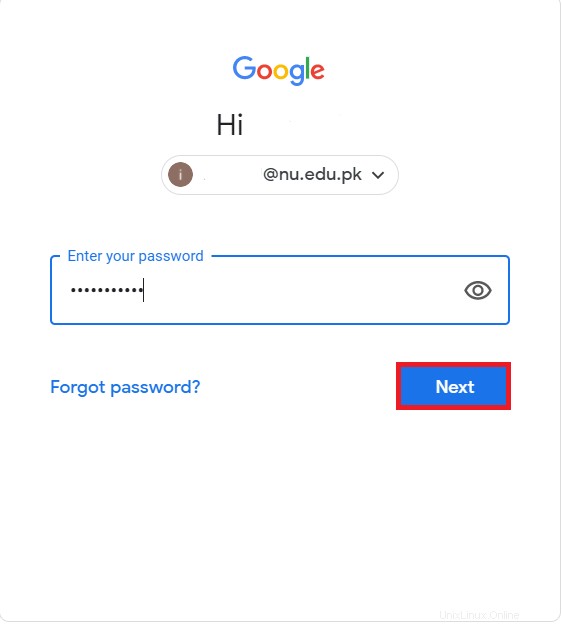
Une fois que nous aurons réussi à nous connecter à notre compte Google, nous créerons un nouveau document pour démontrer cette méthode. Pour créer un nouveau document dans Google Drive, vous devez cliquer sur le bouton "Nouveau" situé dans le volet gauche de votre fenêtre Google Drive, comme indiqué dans l'image suivante :
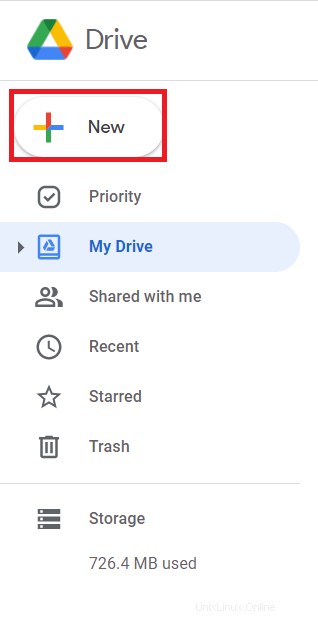
Lorsque vous cliquerez sur ce bouton, un menu apparaîtra sur votre écran à partir duquel vous êtes censé sélectionner l'option Google Docs, puis choisissez l'option Document vierge comme indiqué dans l'image ci-dessous :
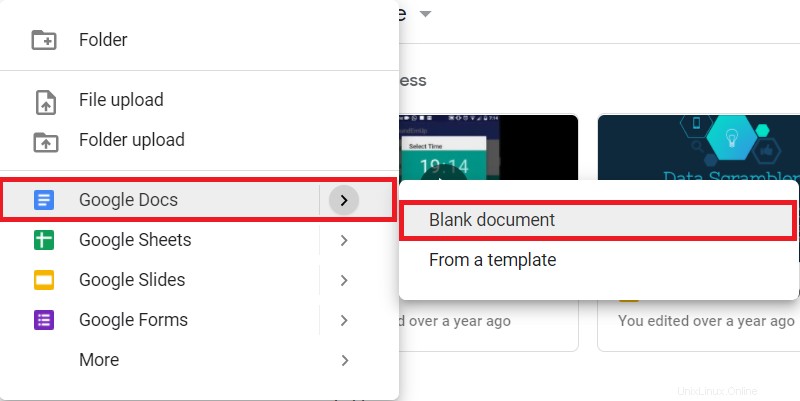
Cela créera un document Google vide qui s'ouvrira dans un nouvel onglet. Vous êtes autorisé à saisir n'importe quel texte aléatoire comme nous l'avons fait et votre Google Drive enregistrera automatiquement ces modifications. Une fois votre document Google prêt, vous pouvez le rendre en lecture seule. Pour cela, vous devez cliquer sur la liste déroulante "Modifier" pour l'agrandir comme indiqué dans l'image suivante :
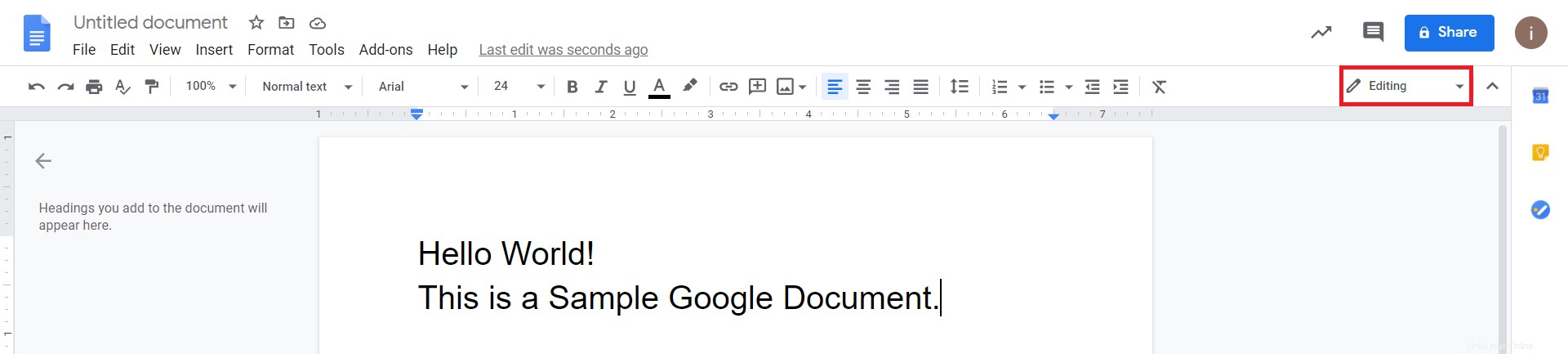
Lorsque vous l'agrandirez, une liste apparaîtra sur votre écran à partir de laquelle vous êtes censé sélectionner l'option "Affichage" comme indiqué dans l'image ci-dessous :
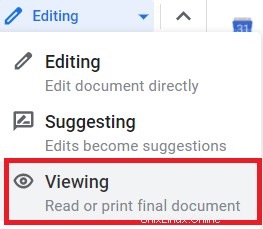
Après l'avoir fait, vous remarquerez qu'une icône en forme d'œil est apparue quelque part en haut à droite de votre document Google, comme indiqué dans l'image suivante, indiquant que votre document Google est maintenant en mode lecture seule. Une fois dans ce mode, vous ne pourrez en aucun cas éditer ou modifier votre document.

Méthode n° 2 :en définissant les autorisations d'accès :
Cette méthode peut être utilisée lorsque vous souhaitez rendre votre document en lecture seule pour les personnes avec lesquelles vous partagez ce document. Pour restreindre l'accès public à un document en lecture seule dans Google Drive, nous allons effectuer les étapes suivantes :
Nous utiliserons le même document que nous avons créé ci-dessus. Après avoir préparé le document, vous devez cliquer sur le bouton "Partager" situé dans le coin supérieur droit de votre document Google, comme indiqué dans l'image ci-dessous :
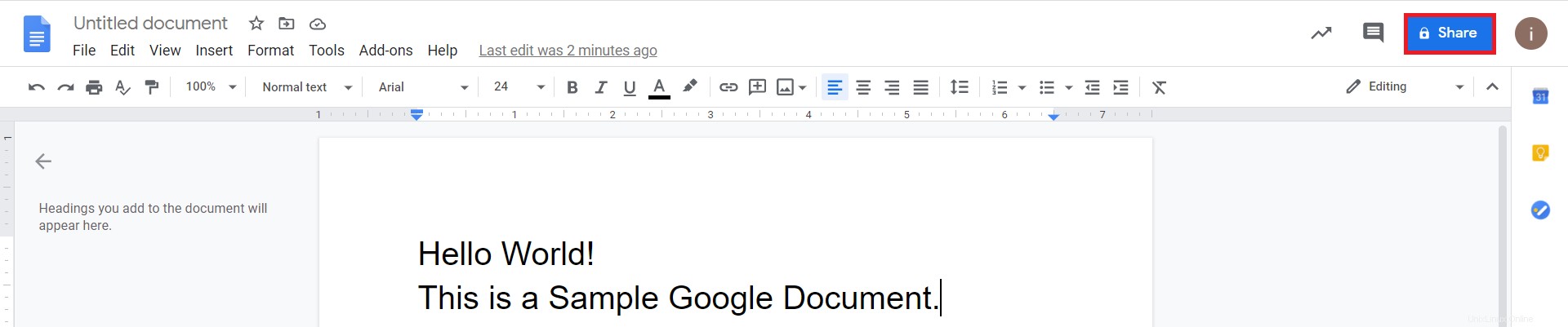
Google Drive vous demandera de définir un nom pour votre document Google. Vous pouvez saisir le nom de votre choix, puis cliquer sur le bouton "Enregistrer" comme indiqué dans l'image suivante :
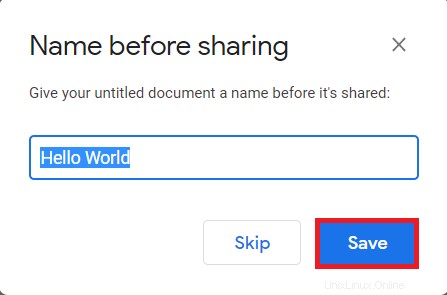
Une fois que vous aurez défini un nom pour votre document Google, il vous sera demandé de choisir le public avec lequel vous souhaitez partager ce document via une boîte de dialogue. Vous pouvez le faire simplement en tapant leurs noms. Après cela, vous devez cliquer sur la liste déroulante "Éditeur", puis choisir l'option "Visionneuse" dans cette liste. Ensuite, vous pouvez cliquer sur le bouton "Envoyer" comme mis en évidence dans l'image ci-dessous pour envoyer l'invitation aux personnes spécifiées pour voir votre document. Cela limitera l'accès de ces personnes à la lecture seule.
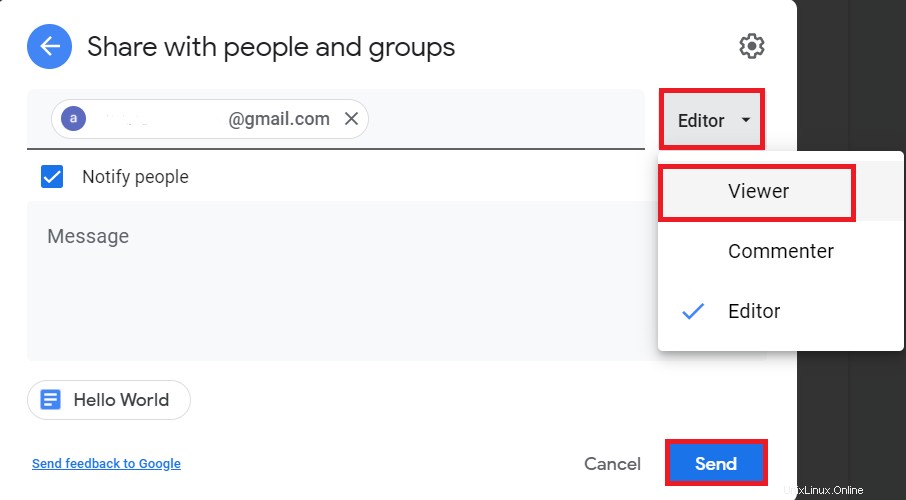
Pour vérifier si l'accès a bien été limité à la lecture seule, nous cliquerons à nouveau sur le bouton "Partager". Cette fois, nous pourrons voir la personne avec qui nous avons déjà partagé ce document. À côté de l'identifiant de messagerie de cette personne, son statut de "Lecteur" sera explicitement mentionné, ce qui indiquera qu'il ne peut que lire ou afficher le document.
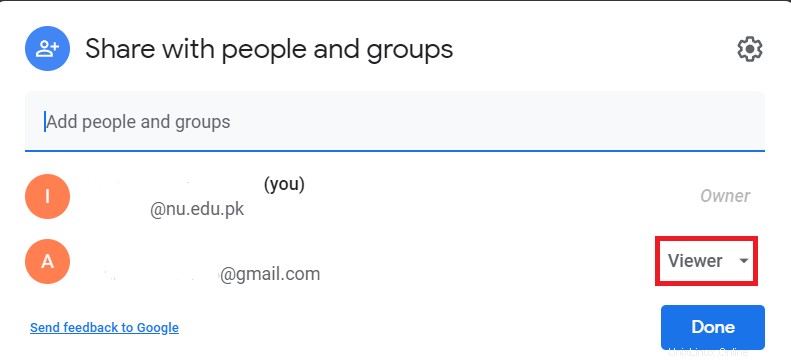
Une autre façon de le vérifier est de vous connecter au compte de messagerie auquel vous avez envoyé l'invitation à consulter ce document. Dans l'e-mail, vous pourrez voir dans l'objet qu'il s'agit uniquement d'une invitation à consulter, comme indiqué dans l'image suivante, qui indiquera que cette personne n'est pas autorisée à modifier ce document.
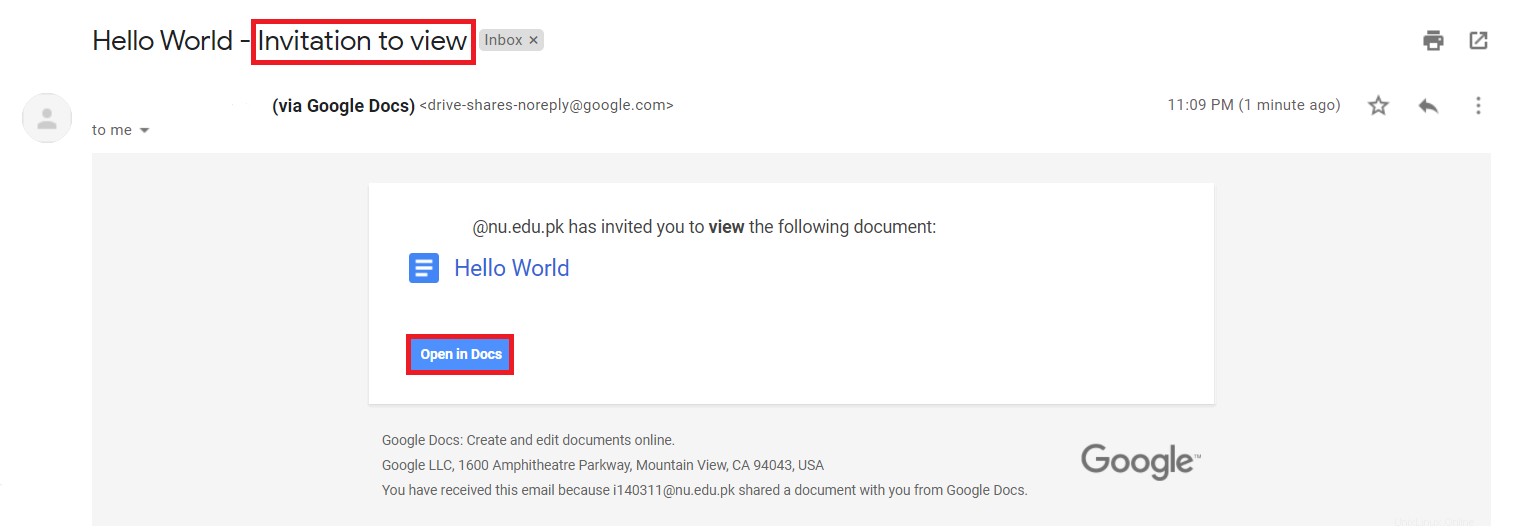
Une autre façon de le vérifier consiste à ouvrir ce document en cliquant sur le bouton Ouvrir dans Docs dans l'e-mail, comme indiqué dans l'image ci-dessus. Une fois le document ouvert, vous pourrez voir une option "Demander l'accès à la modification" qui indiquera que vous n'êtes actuellement autorisé qu'à lire ce document et que vous ne pouvez pas le modifier, comme indiqué dans l'image ci-dessous :

Conclusion :
Selon vos besoins, vous pouvez créer un document en lecture seule pour vous-même ou pour d'autres en utilisant l'une des deux méthodes suggérées dans cet article. Ces méthodes peuvent être utilisées aussi bien par les experts que par les utilisateurs naïfs car elles sont extrêmement simples à suivre.